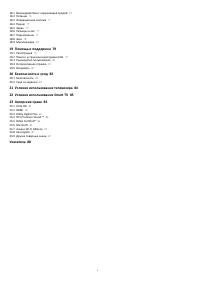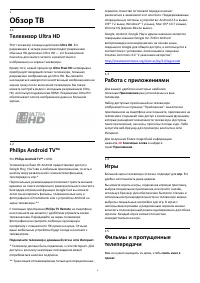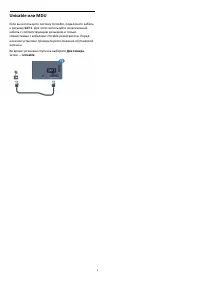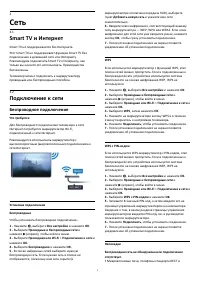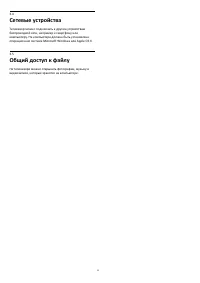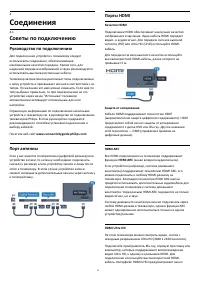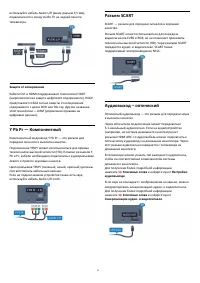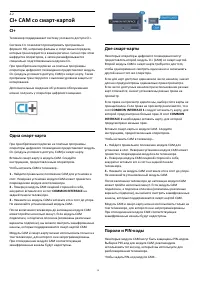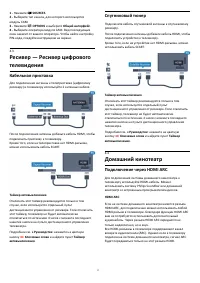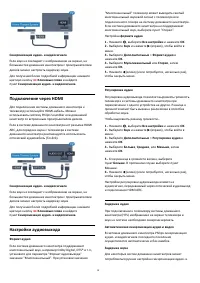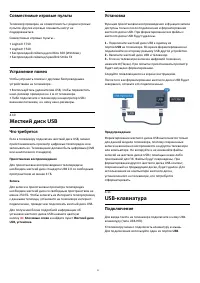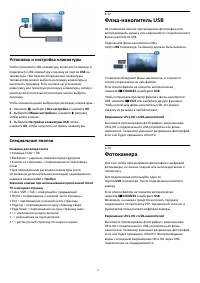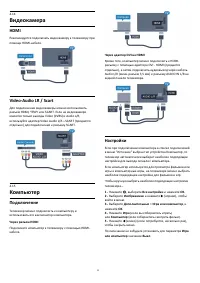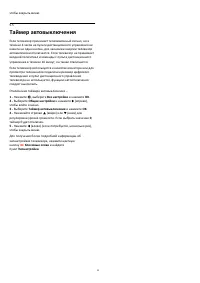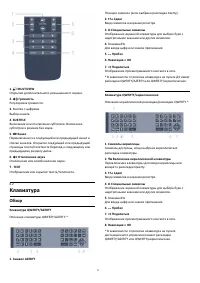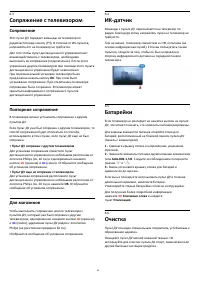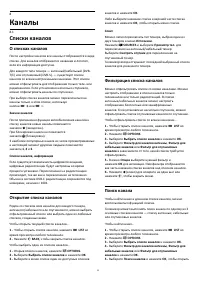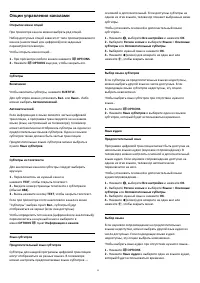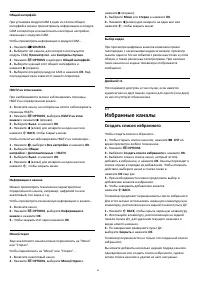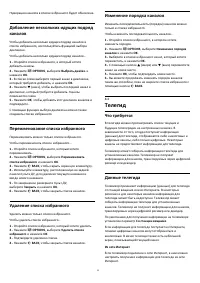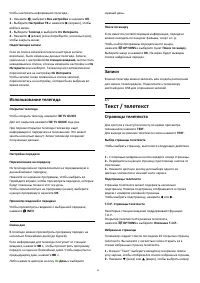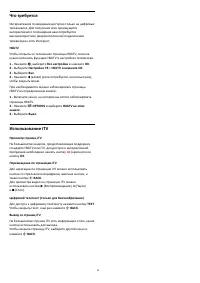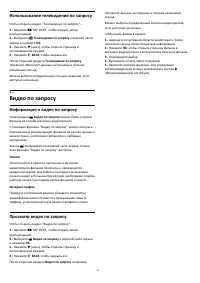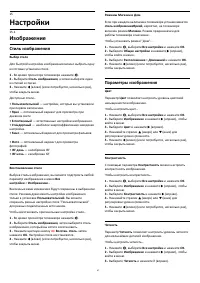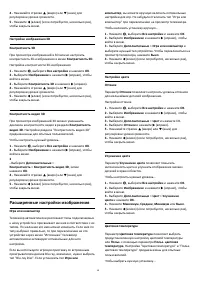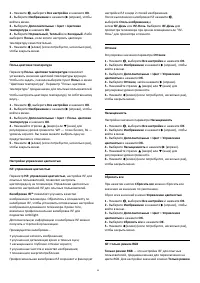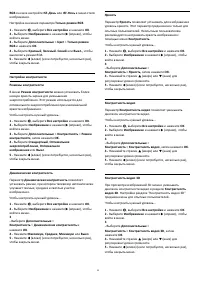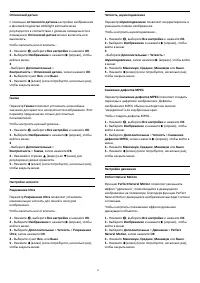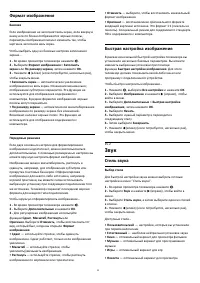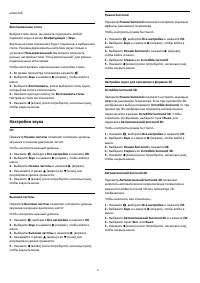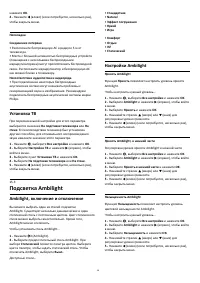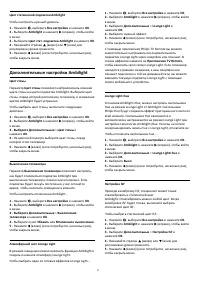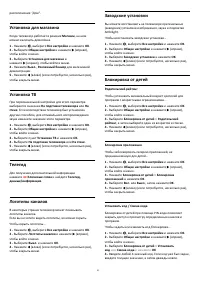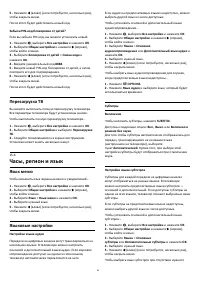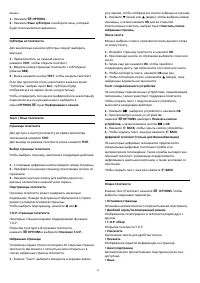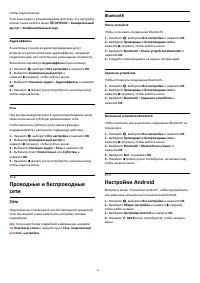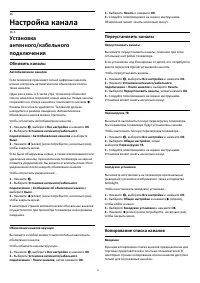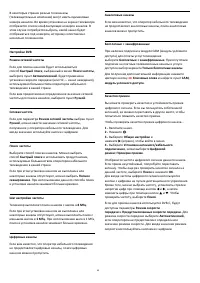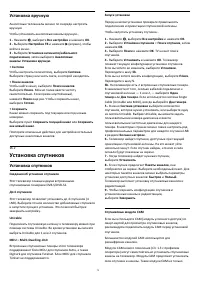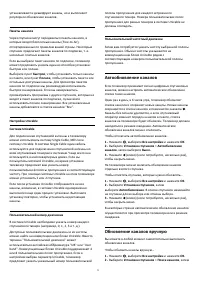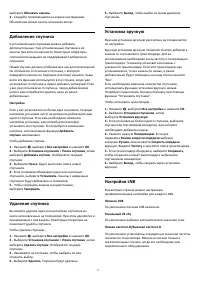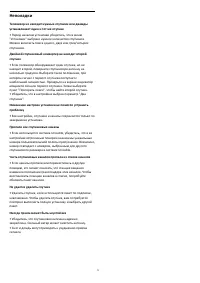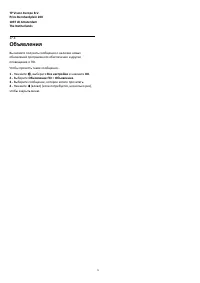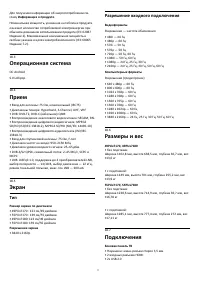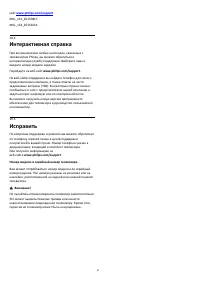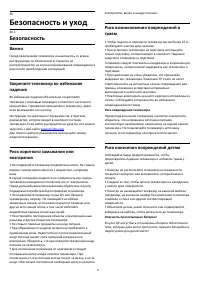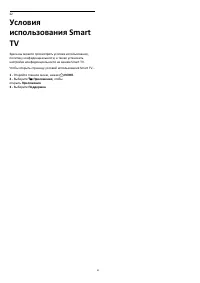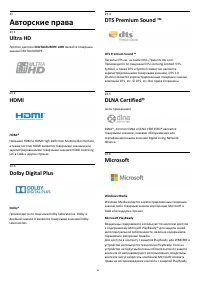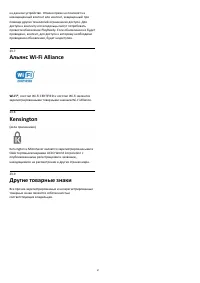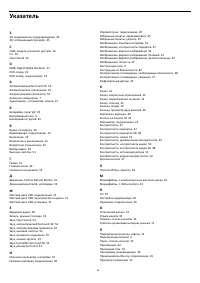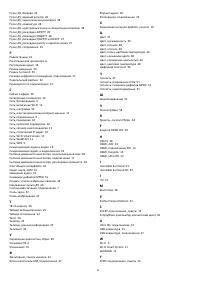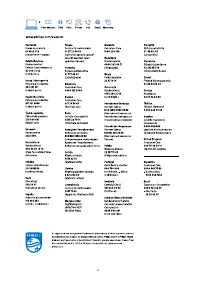Телевизоры Philips 49PUS7170 - инструкция пользователя по применению, эксплуатации и установке на русском языке. Мы надеемся, она поможет вам решить возникшие у вас вопросы при эксплуатации техники.
Если остались вопросы, задайте их в комментариях после инструкции.
"Загружаем инструкцию", означает, что нужно подождать пока файл загрузится и можно будет его читать онлайн. Некоторые инструкции очень большие и время их появления зависит от вашей скорости интернета.
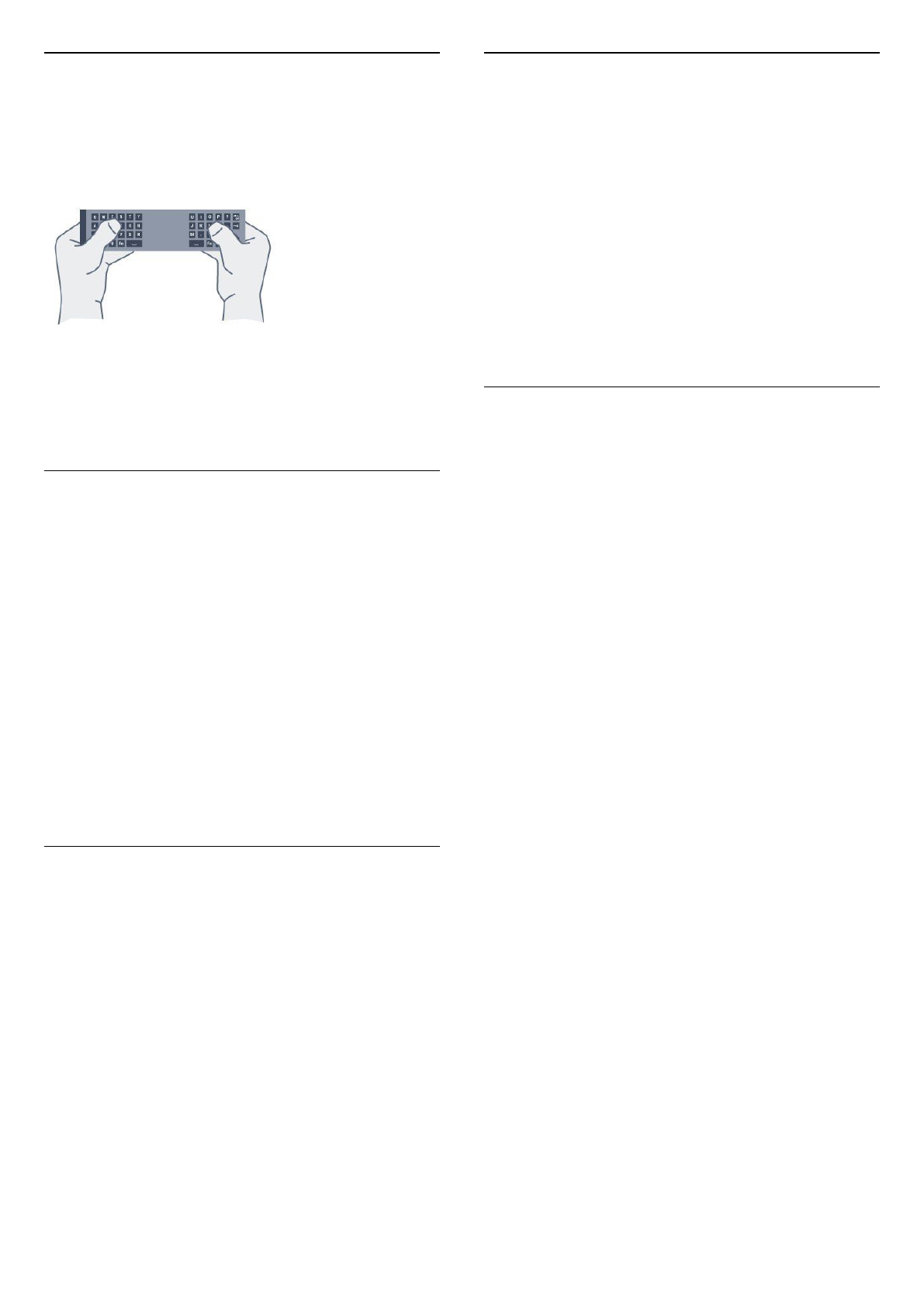
Ввод текста
Клавиатура, расположенная на задней панели пульта ДУ,
позволяет вводить текст в любые поля на экране. Для
работы с клавишами переверните пульт клавиатурой
вверх. Удерживая пульт ДУ двумя руками, вводите текст
большими пальцами.
Ввод текста
Чтобы ввести текст в поле на экране, выберите текстовое
поле и начните набор текста.
Нажмите ОК, чтобы подтвердить введенный текст.
Верхний и нижний регистры
Чтобы ввести символ в верхнем регистре, нажмите перед
вводом этой буквы клавишу
(Сдвиг).
Чтобы ввести подряд несколько символов в верхнем
регистре, нажмите и удерживайте клавишу
во время
ввода.
Чтобы постоянно вводить текст в верхнем регистре,
нажмите клавишу
и удерживайте ее в течение
2 секунд. Клавиатура перейдет в режим ввода заглавных
букв.
Чтобы выйти из режима верхнего регистра, нажмите
клавишу
еще раз. Если в течение 20 секунд не будет
нажата ни одна кнопка, режим верхнего регистра
отключится автоматически. Если будет нажата другая
кнопка-модификатор (Fn или Ω), режим верхнего регистра
также отключится.
Цифры и знаки пунктуации
Чтобы ввести цифру или знак пунктуации, нажмите
клавишу Fn, перед тем как начать ввод. Режим ввода Fn
включается и выключается так же, как и режим верхнего
регистра.
Интернет
Клавиша Fn используется для ввода
буквосочетаний www. и .com.
Буквы и символы с надстрочными
знаками
На самой клавиатуре пульта дистанционного управления
нет символов и букв с надстрочными знаками.
Для ввода таких символов можно открыть экранную
клавиатуру.
Чтобы открыть клавиатуру на экране, нажмите клавишу Ω.
На клавиатуре на экране найдите нужный символ. Для
переключения раскладки клавиатуры служат цветные
кнопки. Для ввода нужного символа нажмите OK. При
нажатии любой клавиши с символом на клавиатуре пульта
дистанционного управления клавиатура на экране будет
скрыта.
Раскладка QWERTY, AZERTY и
кириллическая раскладка
Стандартной для клавиатуры пульта дистанционного
управления является раскладка QWERTY.
Клавиатура AZERTY
В зависимости от региона на клавиатуре пульта
дистанционного управления может быть установлена
раскладка AZERTY. Символы раскладки AZERTY указаны в
верхнем правом углу соответствующих клавиш.
Чтобы активировать раскладку AZERTY…
1 -
Нажмите
, выберите Все настройки и нажмите OK.
2 -
Выберите Общие настройки и нажмите
(вправо),
чтобы войти в меню.
3 -
Выберите Клавиатура пульта ДУ и нажмите OK.
4 -
Выберите AZERTY или QWERTY и нажмите OK.
5 -
Нажмите
(влево) (если потребуется, несколько раз),
чтобы закрыть меню.
Кириллическая раскладка клавиатуры
В зависимости от региона на клавиатуре пульта
дистанционного управления может быть установлена
кириллическая раскладка.
Кириллические символы указаны в верхнем правом углу
соответствующих клавиш.
Чтобы ввести кириллические символы…
1 -
Нажмите кнопку
на пульте дистанционного
управления.
2 -
Для переключения обратно на раскладку QWERTY
нажмите кнопку
еще раз.
28
Содержание
- 4 Обзор ТВ; Телевизор Ultra HD; Игры
- 5 Социальные сети
- 6 Настройка; Инструкции по безопасности; Подставка для телевизора; Кабель питания
- 7 Антенный кабель; Помощь специалиста; Один тюнер
- 8 Unicable или MDU
- 9 Сеть; Smart TV и Интернет; Беспроводное подключение
- 10 Проводное подключение; Сетевые настройки; Просмотр сетевых настроек; Конфигурация сети
- 13 Соединения; Советы по подключению; Руководство по подключению
- 15 Y Pb Pr — Компонентный
- 17 Кабельная приставка; Спутниковый тюнер; Домашний кинотеатр; Подключение через HDMI ARC
- 19 Проигрыватель Blu-ray
- 20 HDMI; Игровой пульт; Подключите игровой пульт
- 21 Жесткий диск USB; Установка; Подключение
- 22 Установка и настройка клавиатуры; Специальные кнопки; Фотокамера
- 23 Видеокамера; Компьютер; Настройки
- 24 Яркость логотипа Philips
- 26 Пульт ДУ; Обзор кнопок; Верхняя часть
- 27 Клавиатура; Обзор
- 28 Верхний и нижний регистры
- 29 Сопряжение с телевизором; Сопряжение; Батарейки; Очистка
- 30 Доступ к главному меню
- 31 Каналы; Списки каналов; О списках каналов
- 32 Просмотр каналов; Включение канала
- 33 Опции управления каналами
- 34 Избранные каналы; Создать список избранного
- 35 Переименование списка избранного; Удаление списка избранного; Изменение порядка каналов; Телегид
- 37 Интерактивное телевидение; Сведения о функции iTV
- 38 Использование iTV
- 39 Рекомендации; О рекомендациях; Сейчас в эфире; О функции Сейчас в эфире; Использование функции Сейчас в эфире; ТВ по запросу; О функции Телевидение по запросу
- 40 Использование телевидения по запросу; Видео по запросу; Информация о видео по запросу; Просмотр видео по запросу
- 41 Источники; Переключение на устройство
- 42 Приложения; О приложениях; Установка приложения; Запуск приложения
- 43 Через подключение USB
- 44 Настройки 3D; Автоматическое переключение
- 46 Multi View; Телетекст на телевизоре; HDMI и телевидение
- 47 Изображение; Стиль изображения
- 48 Расширенные настройки изображения
- 52 Формат изображения; Быстрая настройка изображения; Звук; Стиль звука
- 53 Настройки звука
- 54 Дополнительные настройки звука
- 56 Установка ТВ; Подсветка Ambilight; Ambilight, включение и отключение
- 57 Дополнительные настройки Ambilight
- 58 Эконастройки; Энергосбережение
- 59 EasyLink; HDMI Ultra HD
- 64 Часы
- 65 Универсальный доступ; Слабослышащим; Аудиоописание
- 66 Настройки Android
- 67 Настройка канала; Обновить каналы
- 70 Установка вручную; Установка спутников
- 71 Автообновление каналов
- 72 Добавление спутника; Удаление спутника
- 73 Неполадки
- 74 ПО; Обновление ПО; Обновление через USB; Обновление по сети Интернет; Версия ПО
- 75 Объявления
- 76 Характеристики; ЕС — маркировка энергоэффективности
- 77 Тип; Разрешение входного подключения; Размеры и вес
- 79 Помощь и поддержка; Регистрация; Общее
- 80 Руководство пользователя
- 81 Интерактивная справка
- 82 Безопасность и уход; Безопасность; Важно
- 83 Уход за экраном
- 86 Авторские права
- 88 Указатель